So ändern Sie das Standarddateiformat in LibreOffice

Standardmäßig speichert LibreOffice Dateien im Open Document Format (ODF). Es liest und schreibt jedoch auch Dateien in Microsoft Office-Formaten (DOC und DOCX). Wenn Sie mit anderen Microsoft Office-Dokumenten zusammenarbeiten, aber LibreOffice verwenden, können Sie Dateien immer als Microsoft Office-Dateien speichern, um den Austausch dieser Dokumente zu erleichtern.
Es gibt viele andere Formate, die Sie auswählen können von als das Standarddateiformat auch. Wir zeigen Ihnen, wie Sie das Standarddateiformat zum Speichern neuer Dateien ändern, indem Sie eine einfache Einstellung ändern.
Öffnen Sie zunächst ein LibreOffic-Programm (Writer, Calc oder Impress) und gehen Sie zu Extras> Optionen.
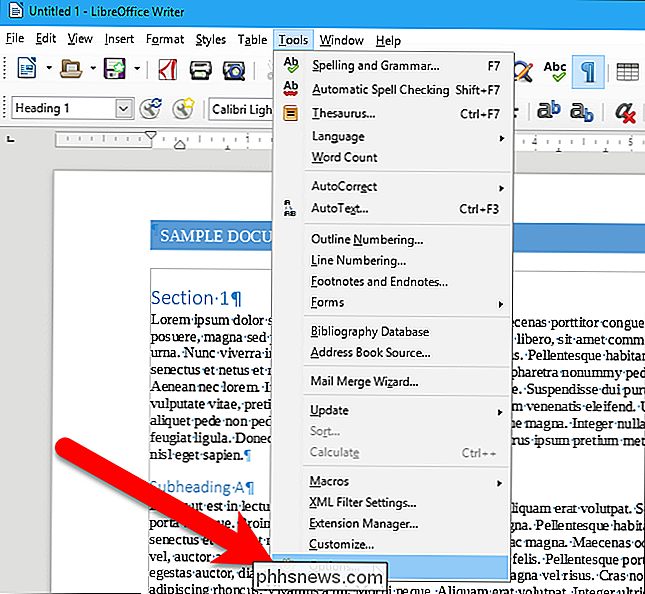
Klicken Sie in der Baumstruktur auf der linken Seite des Dialogfelds Optionen auf das Pluszeichen links neben "Laden / Speichern".

Klicken Sie anschließend unter Laden / Speichern auf "Allgemein".
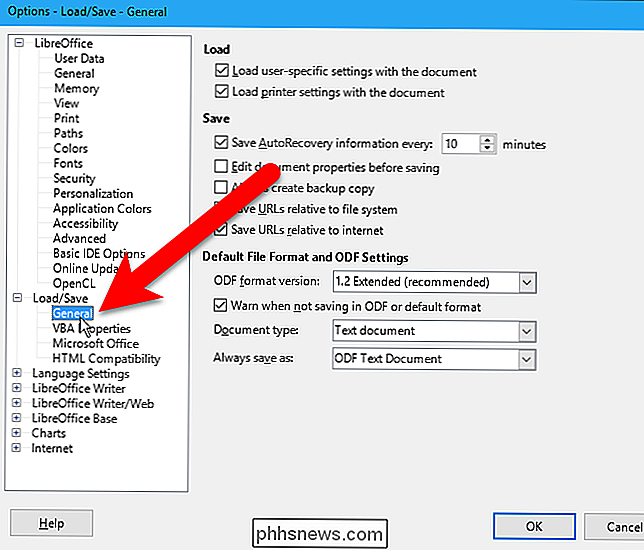
So ändern Sie die Standarddatei Stellen Sie für LibreOffice Writer sicher, dass "Textdokument" in der Dropdown-Liste Dokumenttyp ausgewählt ist. Dies ist die erste und Standardoption.
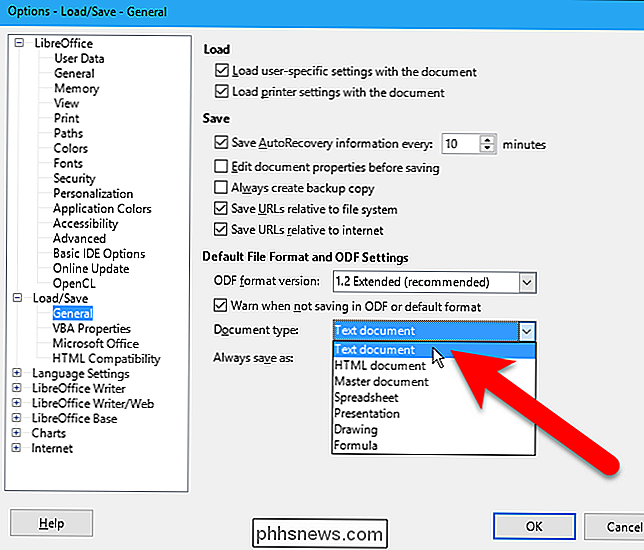
Wählen Sie das Dateiformat aus der Dropdown-Liste "Immer speichern unter" aus, die Sie als Standard zum Speichern neuer Dateien in LibreOffice verwenden möchten. Wenn Sie beispielsweise Ihre neuen Dokumente immer im aktuellen Microsoft Word-Format speichern möchten, wählen Sie "Microsoft Word 2007-2013 XML".
HINWEIS: Sie können auch das Standarddateiformat für Calc-Tabellen und Impress-Präsentationen festlegen Wählen Sie als Dokumenttyp Tabelle oder Präsentation und dann das gewünschte Dateiformat aus der Dropdown-Liste Immer speichern unter im Dialogfeld Optionen in Writer, Calc oder Impress.
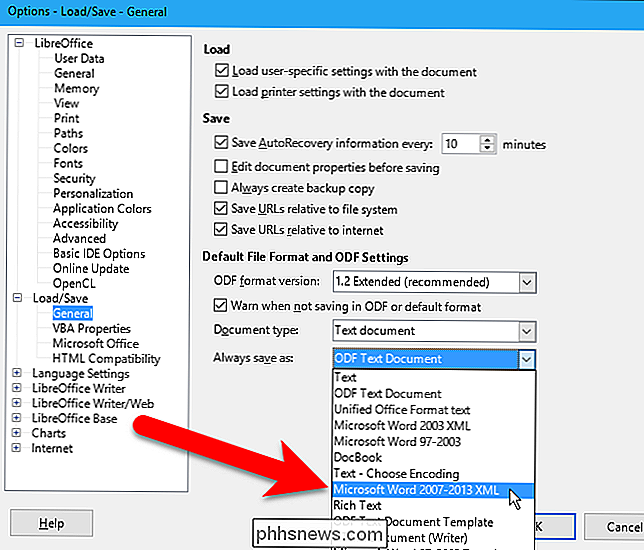
Klicken Sie auf "OK", um die Änderung zu akzeptieren und zu schließen Das Dialogfeld "Optionen".
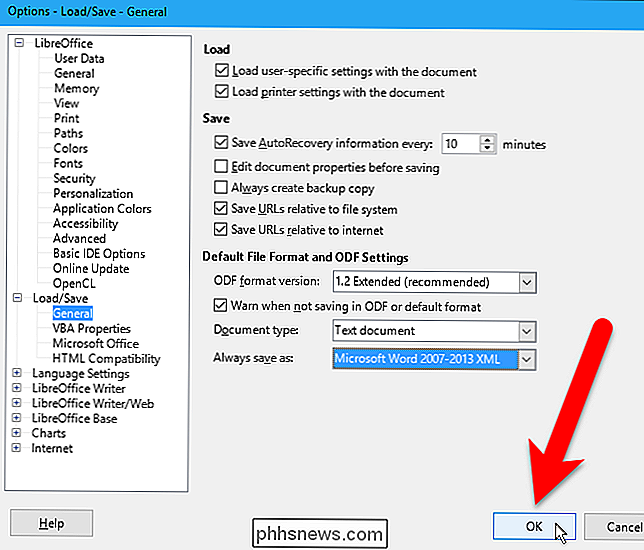
Wenn Sie jetzt ein neues Dokument speichern, wird das von Ihnen angegebene Dateiformat automatisch in der Dropdown-Liste Dateityp im Dialogfeld "Speichern unter" ausgewählt.
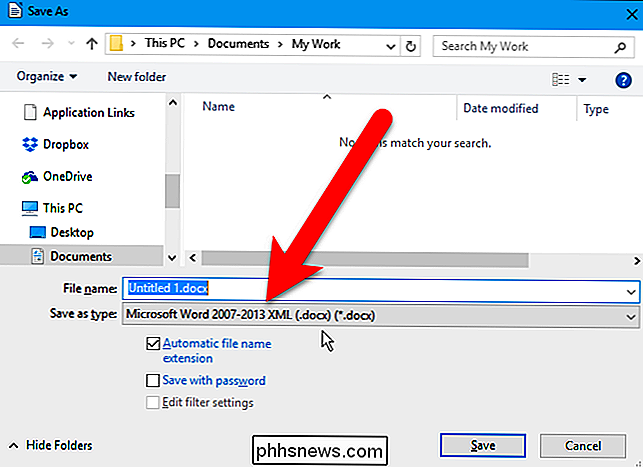
HINWEIS: Die Datei wird geöffnet in Microsoft Office, aber es wird im Kompatibilitätsmodus geöffnet. Sie können die Datei weiterhin bearbeiten und im Office-Format speichern, aber möglicherweise können einige Funktionen nicht verwendet werden, es sei denn, Sie konvertieren in den aktuellen Office-Dokumenttyp.
Wenn Sie Microsoft Office Word, Excel und PowerPoint verwenden, Wenn Sie mit anderen Benutzern arbeiten, die LibreOffice Writer, Calc und Impress verwenden, können Sie das Standarddateiformat in Word auf das OpenDocument-Format einstellen.

In den letzten Jahren ist die Qualität von mobilen Kameras verrückt geworden. Leider hat Facebook dies nicht ganz erreicht. Wenn Sie ein Foto von Ihrem Telefon auf Facebook hochladen, wird es standardmäßig als Datei mit niedriger Auflösung hochgeladen. So ändern Sie das. Auf einem iPhone Öffnen Sie die Facebook App, wechseln Sie zum Bildschirm Optionen und wählen Sie Einstellungen.

So stellen Sie sicher, dass eine Datei sicher ist, bevor Sie sie herunterladen
Wenn Sie befürchten, dass eine Datei bösartig ist, müssen Sie sie nicht herunterladen und sich auf Ihr Antivirenprogramm verlassen. Sie können die Datei mit mehr als 60 Antivirus-Engines auf Malware scannen, bevor Sie sie herunterladen - alles mit einem einzigen Tool. RELATED: Grundlegende Computersicherheit: So schützen Sie sich vor Viren, Hackern und Dieben Dies ist kein Ersatz für grundlegende Online-Sicherheitspraktiken, die Sie vor Phishing und anderen Bedrohungen schützen können, aber es ist eine Möglichkeit, eine gründlichere Überprüfung durchzuführen, wenn Sie sich um eine Datei sorgen.



